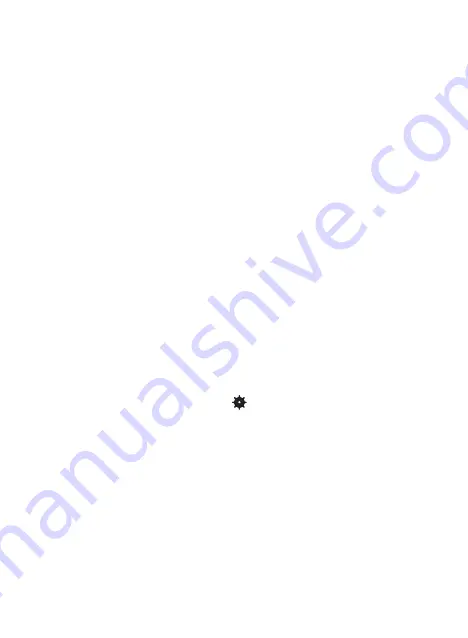
Méthode 2 :
Appuyez sur + sur l’écran de démarrage de l’appli AlectoCAM pour ajouter une caméra.
Appuyez à présent sur QR Code.
Le scanner du Smartphone ou de la tablette (si pris en charge) sera activé.
À présent scannez le QR Code appliqué à la caméra.
L’écran Ajouter périphérique s’ouvrira et ici vous pouvez entrer le mot de passé de
la caméra (“admin”).
Appuyez maintenant sur OK.
Il peut arriver que la caméra du Smartphone ou de la tablette ne soit pas capable
de lire le QR code. Dans ce cas, appuyez sur ‘Ne peut pas utiliser le QR code’ en
bas de l’écran. Dans le champ UID, entrez le code UID marqué sur l’autocollant
QR code et puis entrez le mot de passe “admin”.
La caméra est enregistrée avec succès lorsque l’image apparaît.
Puis allez dans les paramétrages de la caméra et sélectionnez Modifier mot de
passe pour attribuer un mot de passe unique à la caméra. Cela est nécessaire
pour une utilisation en sécurité de votre caméra.
2.4 POUR ENREGISTRER SUR LE RÉSEAU WIFI.
La caméra doit d’abord être enregistrée sur votre réseau Wi-Fi avant que vous
utilisiez la caméra sans fil sur le réseau Wi-Fi.
Appuyez sur les Paramétrages avancés (
) dans l’appli.
Allez dans l’onglet Configuration Wi-Fi et puis appuyez sur ce bouton.
La bande Wi-Fi sera alors scannée et tous les noms SSID disponibles apparaîtront
alors. Sélectionnez et appuyez sur votre propre réseau. Entrez le mot de passé de
votre réseau Wi-Fi, appuyez sur OK et appuyez de nouveau sur OK dans l’écran
suivant.
Assurez-vous de déconnecter l’alimentation sur la caméra, retirez le câble réseau
UTP et reconnectez la caméra au secteur.
Via la puce électronique pour la voix, la caméra indiquera quand elle est prête et
connectée au réseau.
Содержание DVC-255IP
Страница 1: ...outdoor IP CAMERA GEBRUIKSAANWIJZING MODE D EMPLOI BEDIENUNGSANLEITUNG USER S MANUAL DVC 255IP...
Страница 2: ......
Страница 43: ......






























